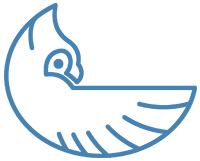Introduction
R Markdown dans Visual Studio Code (VSCode) offre un environnement robuste pour la génération de Rapports dynamiques et reproductibles. Intégrez fluidement le code R, le texte narratif et les visualisations dans des documents de qualité professionnelle.
Ce guide vous aidera à maîtriser la création, l’exécution et la personnalisation de rapports R Markdown directement dans VSCode.
Prérequis pour R Markdown dans VSCode
Avant de commencer, assurez-vous que votre environnement R dans VSCode pour R est correctement configuré:
- Suivre Configuration de votre environnement R en VSCode.
- Installer les packages nécessaires:
- Package R:
rmarkdown - Extension VSCode :
vscode-R
- Package R:
- Installez [Pandoc] (https://pandoc.org/installing.html) pour la conversion de documents si ce n’est pas déjà fait.
Créer votre premier document R Markdown dans VSCode pour VSCode
Suivez ces étapes pour créer un nouveau fichier .Rmd dans ÉTAPE:
Création d’un nouveau fichier:
- Cliquer sur
File > New File. - Enregistrer le fichier sous
report.Rmd.
- Cliquer sur
Ajouter un en-tête YAML:
L’en-tête YAML définit les métadonnées du rapport et le format de résultat:
--- title: "My Analysis Report" author: "Your Name" date: "`r Sys.Date()`" output: html_document ---Rédiger le contenu:
Insérer facilement des éléments narratifs et des morceaux de code R:
## Introduction Il s'agit d'un exemple d'introduction: ```{r} summary(cars) ```
Exécution de morceaux de code R
Exécuter du code R directement dans votre document R Markdown:
- Exécuter le morceau actuel : Ctrl + Shift + Enter
(Windows/Linux) ouCmd + Shift + Enter` (Mac). - Exécuter une ligne ou une sélection : Surligner le code, appuyer sur
Ctrl + Enter(Windows/Linux) ouCmd + Enter(Mac).
Les résultats apparaissent en ligne sous les morceaux de code pour une visualisation et une validation immédiates.
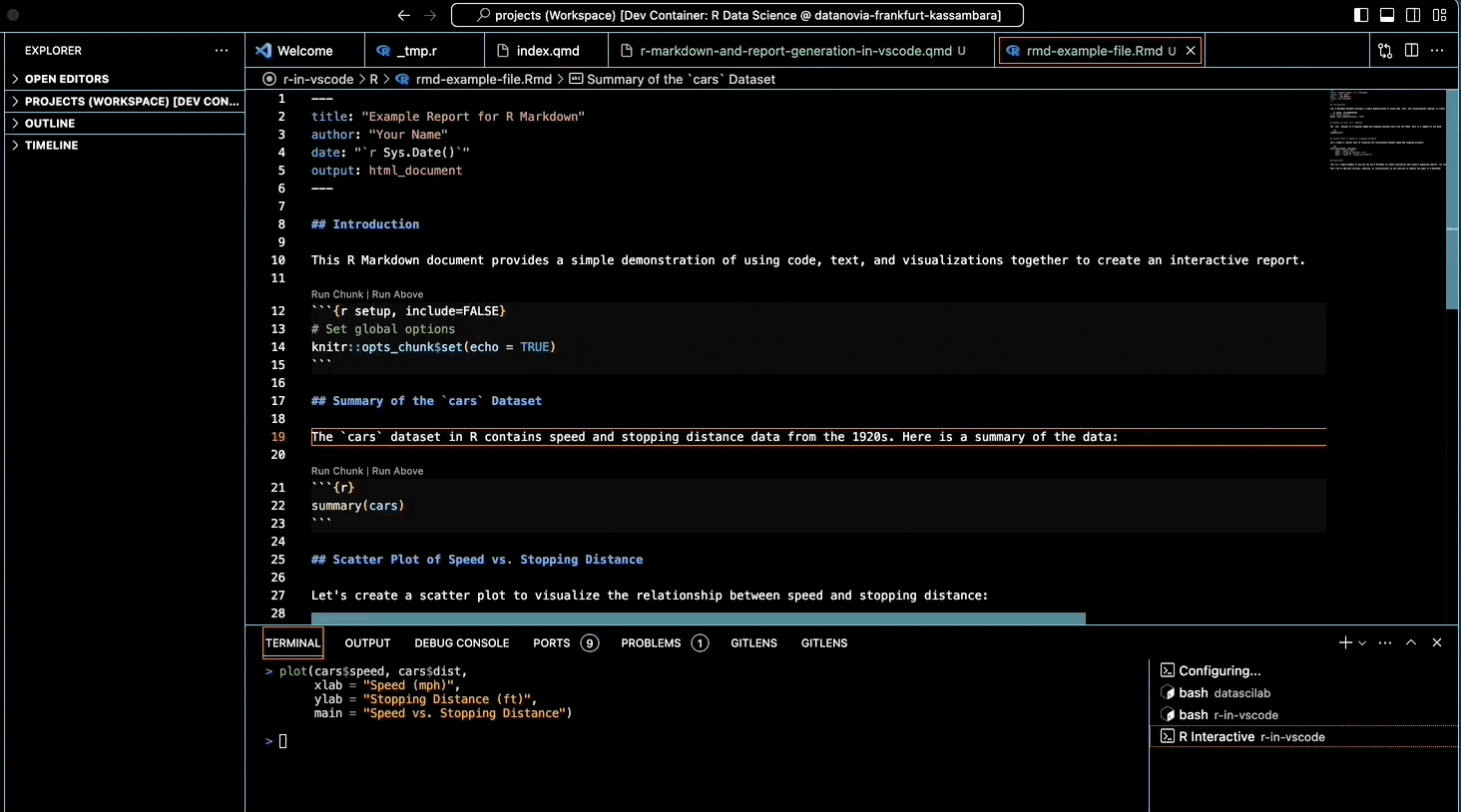
Génération de Rapports dynamiques avec R Markdown
Générer des résultats reproductibles tels que HTML, PDF ou Word:
- Rendre le document:
- Ouvrez la palette de commandes (
Ctrl + Shift + P), sélectionnezRMarkdown: Render. - Choisissez le format souhaité (HTML, PDF, Word).
- Ouvrez la palette de commandes (
- Voir le document généré:
- Le fichier rendu apparaît dans le répertoire de votre projet.
- Le résultat HTML peut être prévisualisé directement dans le navigateur ou via l’extension de prévisualisation en direct de VSCode.
Personnaliser votre résultat R Markdown
Personnalisez facilement les résultats de vos rapports dans l’en-tête YAML:
Thèmes et styles personnalisés:
output: html_document: theme: cosmo highlight: haddockRapports paramétrés:
Utiliser les paramètres pour personnaliser les rapports de manière dynamique:
params: data_file: "data.csv"Référencez les paramètres dans votre code en utilisant
params$data_file.
Code R en ligne pour un contenu dynamique
Inclure un contenu dynamique, mis à jour automatiquement, directement dans le texte narratif:
A partir de `r Sys.Date()`, il y a `r nrow(cars)` observations dans la donnée.Cela permet des mises à jour automatiques de votre rapport en fonction des changements de données sous-jacentes.
Bonnes pratiques pour créer des rapports R Markdown
Améliorer la lisibilité, la performance et la reproductibilité:
Organisation du code:
Étiqueter et organiser les morceaux de manière logique:
```{r data-import, echo=FALSE} data <- read.csv("data.csv") ```Utiliser la mise en cache pour la performance:
Éviter de réexécuter des computations coûteuses:
```{r expensive-model, cache=TRUE} model <- lm(mpg ~ wt + hp, data = mtcars) ```Gérer la visibilité:
Contrôler la visibilité du code et des résultats:
```{r plot-results, echo=FALSE} plot(mtcars$wt, mtcars$mpg) ```
Conseils pour améliorer R Markdown dans VSCode
- Live Preview : Installez [
Live Preview] (https://marketplace.visualstudio.com/items?itemName=ms-vscode.live-server) pour un retour d’information instantané lors de l’édition de R Markdown. - Code Folding : Naviguez efficacement dans les documents volumineux en utilisant les fonctions de pliage de code intégrées à VSCode.
- Linting & Formatting : maintenez des fichiers R Markdown propres et cohérents avec les packages
lintretstyler.
Exemple complet de document R Markdown
Voici un exemple complet démontrant les fonctionnalités de base de R Markdown:
---
title: 'Example Analysis with R Markdown'
author: 'Datanovia'
date: '`r Sys.Date()`'
output: html_document
---
## Introduction
Un exemple illustrant les capacités de R Markdown.
```{r setup, include=FALSE}
knitr::opts_chunk$set(echo = TRUE)
```
## Résumé des données
Vue d'ensemble du jeu de données `cars` intégré:
```{r}
summary(cars)
```
## Graphique de nuage de points : Vitesse vs. distance
Représentation visuelle des données:
```{r}
plot(cars$speed, cars$dist,
xlab = "Speed (mph)",
ylab = "Stopping Distance (ft)",
main = "Speed vs. Stopping Distance")
```
## Conclusion
R Markdown simplifie la création de rapports dynamiques et reproductibles en intégrant l'analyse, la narration et les visualisations.Exemple de résultat d’exécution:
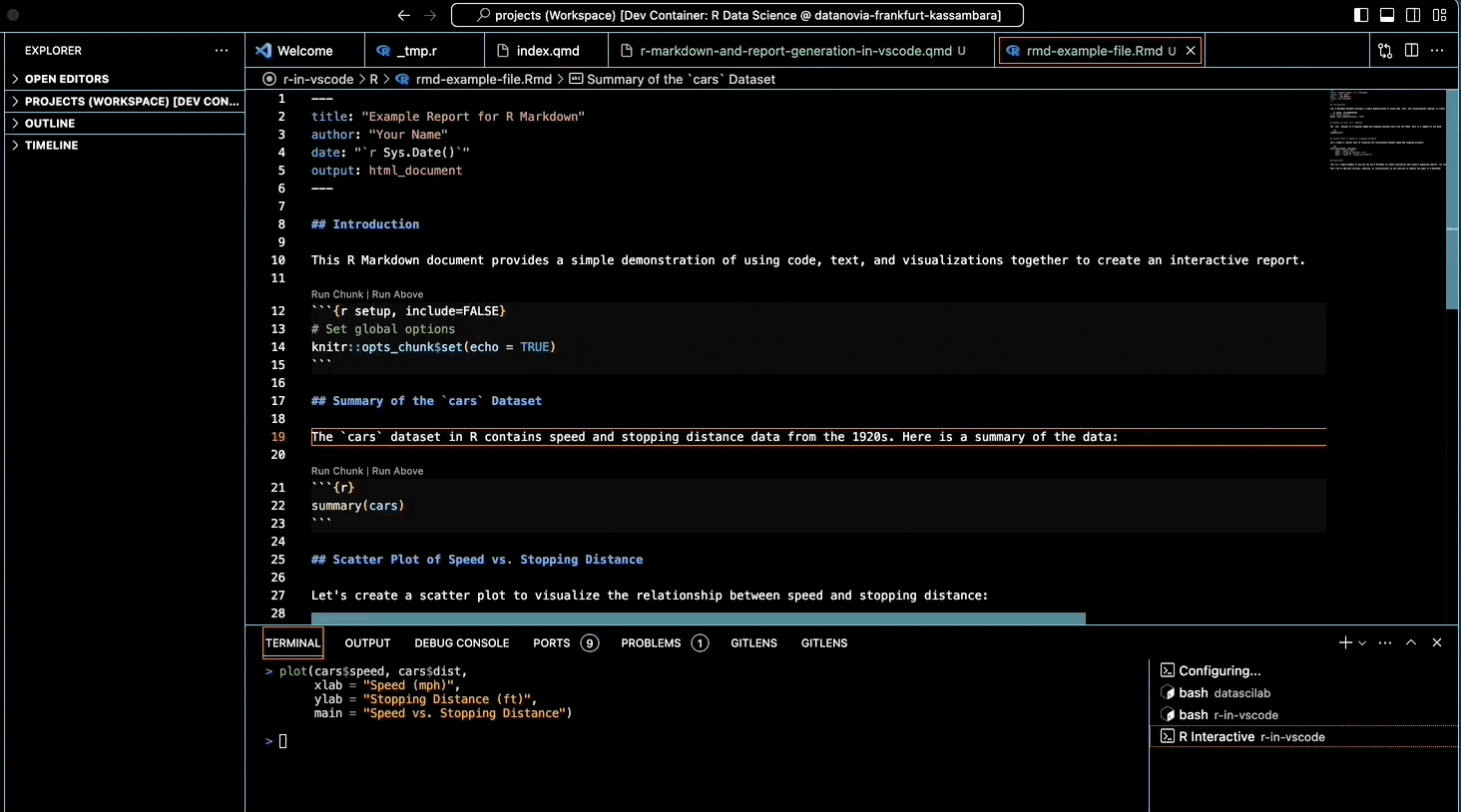
Conclusion
La maîtrise de R Markdown dans VSCode permet de créer efficacement des rapports dynamiques, professionnels et reproductibles. Intégrez le texte narratif, le code et les visualisations sans effort, pour rationaliser votre flux de travail analytique.
Références et lectures complémentaires
Explorer d’autres articles
Voici d’autres articles de la même catégorie pour vous aider à approfondir le sujet.
Réutilisation
Citation
@online{kassambara2025,
author = {Kassambara, Alboukadel},
title = {R Markdown dans VSCode pour R},
date = {2025-03-23},
url = {https://www.datanovia.com/fr/learn/tools/r-in-vscode/r-markdown-and-report-generation-in-vscode.html},
langid = {fr}
}